
สารบัญ:
- ผู้เขียน John Day [email protected].
- Public 2024-01-30 13:05.
- แก้ไขล่าสุด 2025-01-23 15:12.
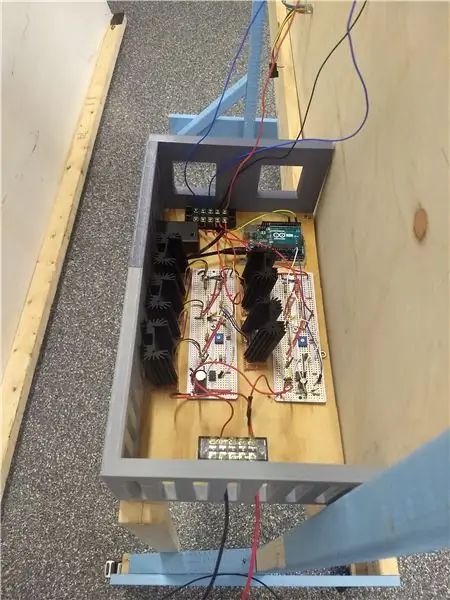
คำแนะนำนี้เป็นคำแนะนำการใช้งานสำหรับการสาธิตพลังงานจักรยาน ลิงค์ไปยังบิลด์รวมอยู่ด้านล่าง:
www.instructables.com/id/Bicycle-Energy-Demo-Build/
ขั้นตอนที่ 1: เชื่อมต่อมอเตอร์กระแสตรงเข้ากับวงจร
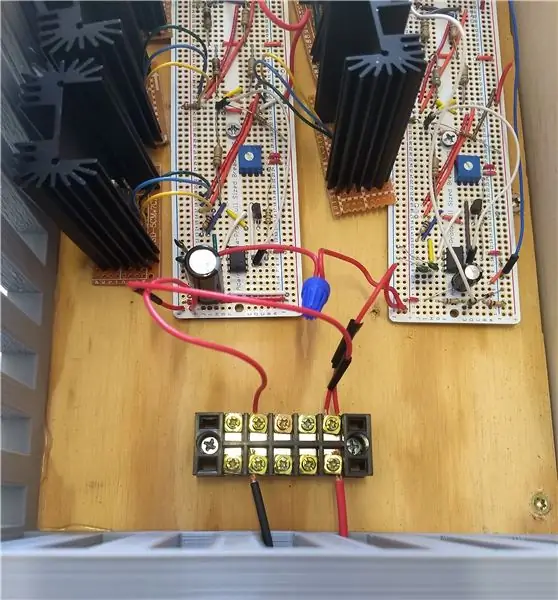
ต่อมอเตอร์กระแสตรงเข้ากับวงจรผ่านแผงขั้วต่อ ตรวจสอบให้แน่ใจว่าได้กลับขั้วของมอเตอร์เมื่อต่อเข้ากับวงจร ซึ่งหมายความว่าสายสีดำจะกลายเป็นแหล่งจ่ายและสายสีแดงจะกลายเป็นพื้น แผงขั้วต่อใช้ไขควงปากแฉกแบบมาตรฐาน
ขั้นตอนที่ 2: เปิด Arduino Uno
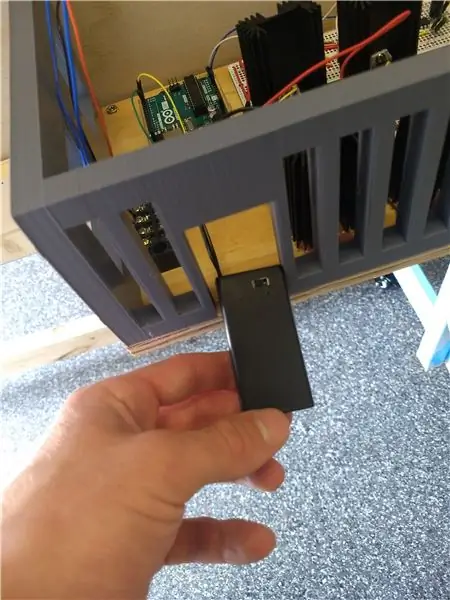
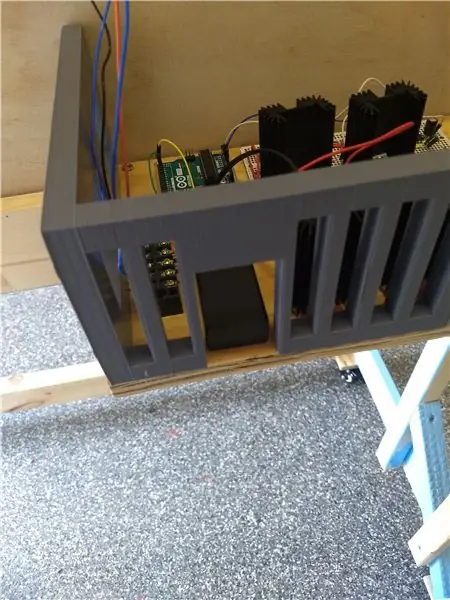
เปิด Arduino Uno โดยใช้สวิตช์บนแหล่งจ่ายไฟภายนอกแบตเตอรี่ 9V มีช่องว่างในโครงวงจรสำหรับถอดแบตเตอรี่ อย่าดึงก้อนแบตเตอรี่ออกเพื่อให้แน่ใจว่าจะไม่ถูกตัดการเชื่อมต่อจาก Arduino Uno
ขั้นตอนที่ 3: แค่นั้นแหละ
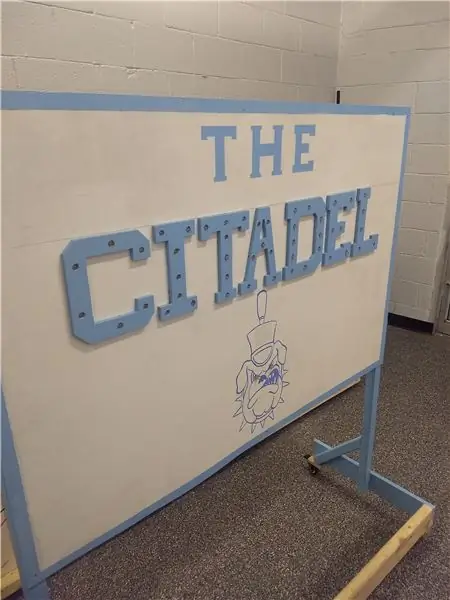
แค่นั้นก็เพียงพอแล้วในการตั้งค่าการสาธิตพลังงานจักรยาน ตอนนี้คุณพร้อมที่จะขึ้นรถแล้วเริ่มถีบ!
ขั้นตอนที่ 4: การเปลี่ยนรหัส Arduino

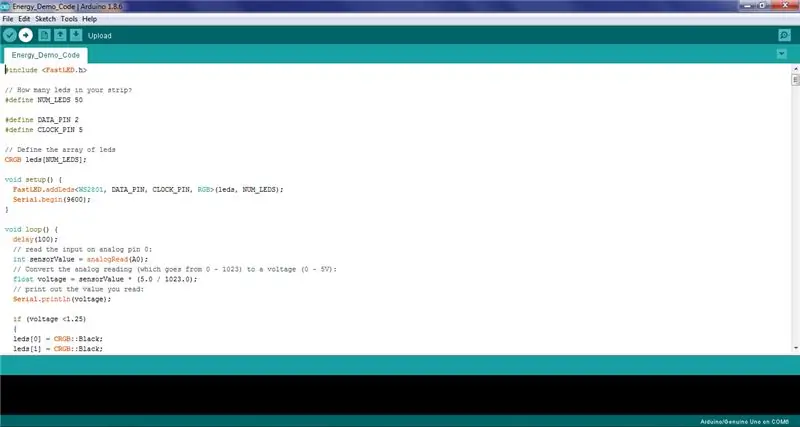
รหัส Arduino ทำงานโดยระบุไฟแต่ละดวงแยกกัน มีความเป็นไปได้สูงที่จะเขียนโค้ดได้อย่างมีประสิทธิภาพมากขึ้น แต่ทีมงานมีประสบการณ์ในการเขียนโค้ด Arduino ที่จำกัด เมื่อแรงดันไฟฟ้าที่กำหนดออกจากมอเตอร์ ไฟ LED บางดวงจะถูกเข้ารหัสให้เปิดเป็นสีที่กำหนด คุณสามารถปรับค่าแรงดันไฟฟ้าที่จำเป็นในการเปิดไฟเพื่อให้เปิดไฟได้ยากขึ้นหรือง่ายขึ้น รหัสที่รวมอยู่ในการออกแบบนี้จัดทำขึ้นสำหรับเด็กเล็กที่ใช้จักรยาน ดังนั้นจึงไม่ต้องใช้ไฟฟ้าแรงสูงในการเปิดไฟทั้งหมด สีเดียวที่เราใช้ในโครงการคือสีน้ำเงินและสีแดง อย่างไรก็ตาม ไฟสามารถสร้างอาร์เรย์ของสีได้ สำหรับโค้ดตัวอย่างเพิ่มเติม ตามลิงค์ด้านล่าง:
learn.adafruit.com/12mm-led-pixels/code
แนะนำ:
การออกแบบเกมในการสะบัดใน 5 ขั้นตอน: 5 ขั้นตอน

การออกแบบเกมในการสะบัดใน 5 ขั้นตอน: การตวัดเป็นวิธีง่ายๆ ในการสร้างเกม โดยเฉพาะอย่างยิ่งเกมปริศนา นิยายภาพ หรือเกมผจญภัย
การตรวจจับใบหน้าบน Raspberry Pi 4B ใน 3 ขั้นตอน: 3 ขั้นตอน

การตรวจจับใบหน้าบน Raspberry Pi 4B ใน 3 ขั้นตอน: ในคำแนะนำนี้ เราจะทำการตรวจจับใบหน้าบน Raspberry Pi 4 ด้วย Shunya O/S โดยใช้ Shunyaface Library Shunyaface เป็นห้องสมุดจดจำใบหน้า/ตรวจจับใบหน้า โปรเจ็กต์นี้มีจุดมุ่งหมายเพื่อให้เกิดความเร็วในการตรวจจับและจดจำได้เร็วที่สุดด้วย
คู่มือการใช้งาน Sol-EZ Solenoid Driver Kit: 9 ขั้นตอน

คู่มือการใช้งาน Sol-EZ Solenoid Driver Kit: การปฏิเสธความรับผิด: นี่คือคู่มือการใช้ผลิตภัณฑ์: ชุดไดรเวอร์ SOL-EZ SOLENOID นี่ไม่ใช่โครงการ DIY ชุดไดรเวอร์โซลินอยด์ Sol-EZ คืออะไร กล่าวโดยย่อคือ ชุดไดรเวอร์โซลินอยด์ Sol-EZ เป็นชุดที่ช่วยลดความยุ่งยากในการใช้โซลินอยด์โดย
One Pin Keypad Raspberry Pi คู่มือการใช้งาน: 9 ขั้นตอน

One Pin Keypad Raspberry Pi คู่มือการใช้งาน: การปฏิเสธความรับผิด: นี่คือคู่มือการใช้งานสำหรับผลิตภัณฑ์โอเพ่นซอร์ส: ONE PIN KEYPAD นี่ไม่ใช่โครงการ DIY หากคุณต้องการสร้างบอร์ดด้วยตัวเอง คุณสามารถพบไฟล์ EAGLE ได้ในตอนท้ายของการสอน ปุ่มกด One Pin คืออะไร? ปุ่มกดหนึ่งพิน
การสาธิตพลังงานจักรยาน (บิวด์): 7 ขั้นตอน
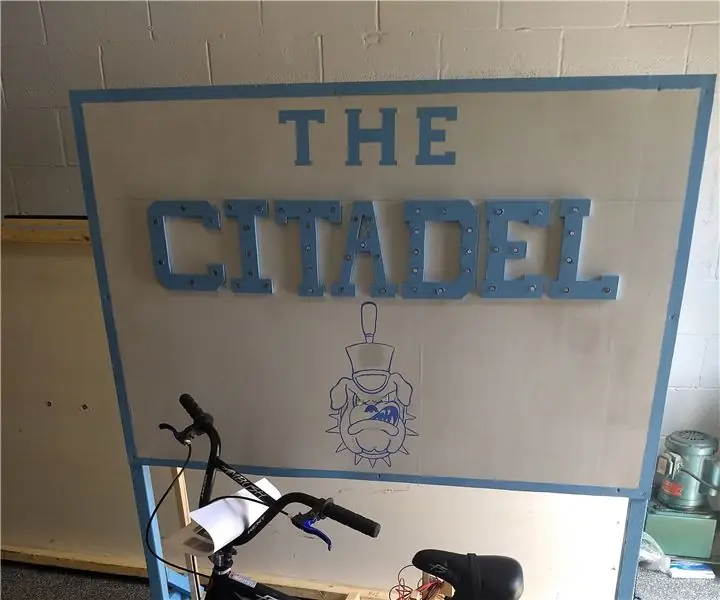
การสาธิตพลังงานจักรยาน (บิลด์): จุดประสงค์ของคำแนะนำนี้คือการสร้างการสาธิตพลังงานจักรยานแบบโต้ตอบเพื่อจุดประกายความสนใจของเด็ก ๆ ในด้านวิศวกรรม โปรเจ็กต์นี้ทำงานดังนี้ เมื่อเด็กเหยียบจักรยานเร็วขึ้น เขาสามารถเปิดไฟบนจอแสดงผลได้มากขึ้น
